Diese Dokumentationsseite beschreibt die Horizon Accelerator Control Center-Funktionen, die betriebliche Einblicke in die Anbieterressourcen bieten, die für Ihre Horizon Cloud Service - next-gen-Umgebung verwendet werden.
Diese Funktion steht Ihnen in der Horizon Universal Console zur Verfügung, wenn Sie die Horizon Accelerator-Add-On-Lizenz besitzen.
Derzeit ist diese Funktion für die Verwendung mit dem Microsoft Azure-Kapazitätsanbieter verfügbar.
Einführung
Die Ansicht Betriebliche Einblicke bietet umsetzbare Einblicke und Bildschirmanweisungen zu Ressourcen innerhalb des Anbieters, die Sie anpassen können, um Betriebskosten zu senken.
Der folgende Screenshot veranschaulicht die UI-Position: . Dieser Screenshot veranschaulicht diese Ansicht auch, wenn ein Microsoft Azure-Anbieter für jede der Anzeigen ausgewählt wurde.
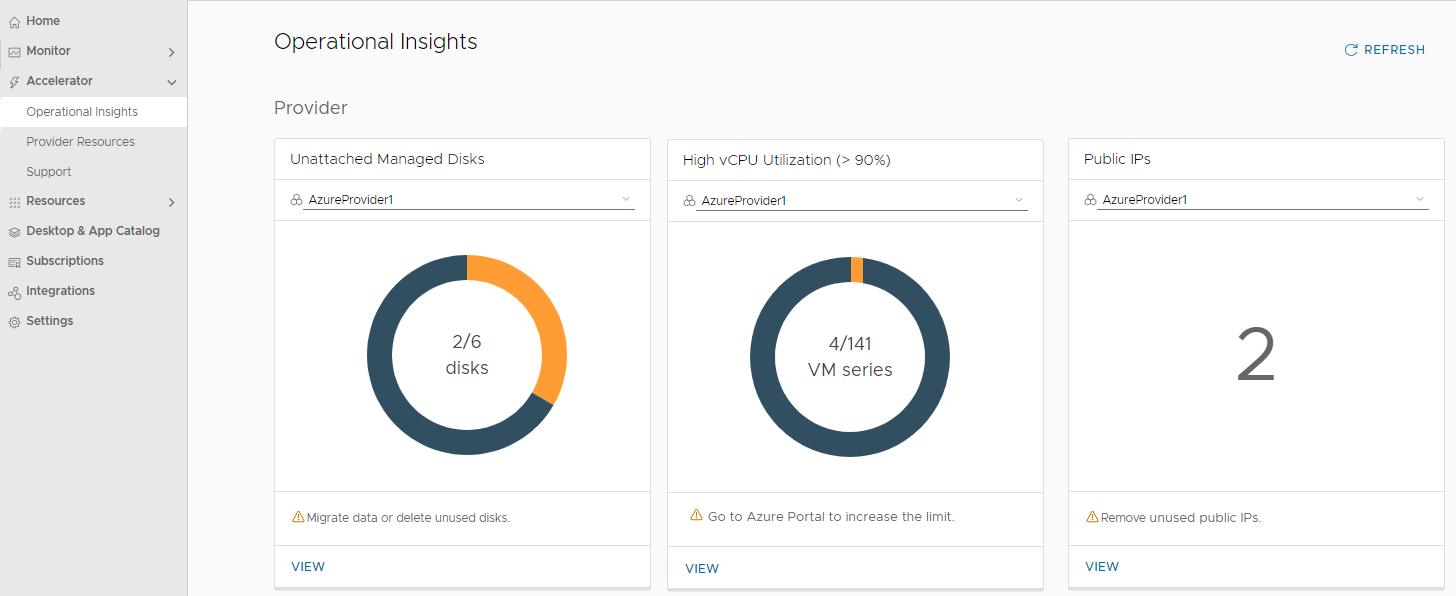
In jedem ressourcenbezogenen Bereich werden Probleme hervorgehoben, die möglicherweise bestehen, und Möglichkeiten zur Optimierung aufgezeigt.
In jeder Drilldown-Ansicht können Sie Details der Anbieterressource untersuchen und Anleitungen zur Behebung von Problemen anzeigen.
Ressourceneinblicke – Microsoft Azure-Anbieter
In der aktuellen Version bietet die Ansicht Betriebliche Einblicke Einblicke in die folgenden Ressourcen, die Ihre Next-Gen-Umgebung von den für sie konfigurierten Microsoft Azure-Anbietern verwendet.
Jede angezeigte Anzeige liefert Daten, die dem spezifischen Ressourcenanbieter, der oben in der Anzeige ausgewählt wurde, und dem spezifischen Ressourcentyp entsprechen.
Für jede Anzeige und Detailansicht erhält das System Informationen gemäß den Merkmalen, die die Azure-API für diesen spezifischen Ressourcentyp bereitstellt.
- Nicht angehängte verwaltete Festplatten
-
Diese Anzeige gibt Aufschluss über die Anzahl der nicht angehängten verwalteten Festplatten, die im ausgewählten Anbieter vorhanden sind.
Die Anzeige spiegelt die Gesamtliste der verwalteten Festplatten im ausgewählten Anbieter wider und gibt an, welche Teilmenge dieser Festplatten an virtuelle Maschinen angehängt sind bzw. welche nicht an virtuelle Maschinen angehängt sind (nicht angehängte Festplatten).
Wie in der Microsoft Azure-Dokumentation beschrieben, sind verwaltete Azure-Festplatten Hochleistungsspeicher, die für die Verwendung mit virtuellen Azure-Maschinen konzipiert sind.
Da für ein Azure-Abonnement Kosten für jede verwaltete Festplatte anfallen, ist das Vorhandensein von nicht angehängten Festplatten eine umsetzbare Erkenntnis.
- Empfohlene Lösung – Nicht angehängte verwaltete Festplatten verbrauchen Ressourcen, auch wenn die Festplatte nicht verwendet wird. Ziehen Sie in Erwägung, alle benötigten Festplattendaten von diesen nicht angehängten Festplatten zu kostengünstigeren Optionen wie Blob-Dateien zu migrieren. Löschen Sie nach Abschluss der Datenmigration die nicht verwendeten Festplatten.
- Ansicht – Zeigen Sie die Liste der nicht angehängten verwalteten Festplatten nach Name, Region und Festplattengröße an.
Der folgende Screenshot veranschaulicht die Drilldown-Ansicht.
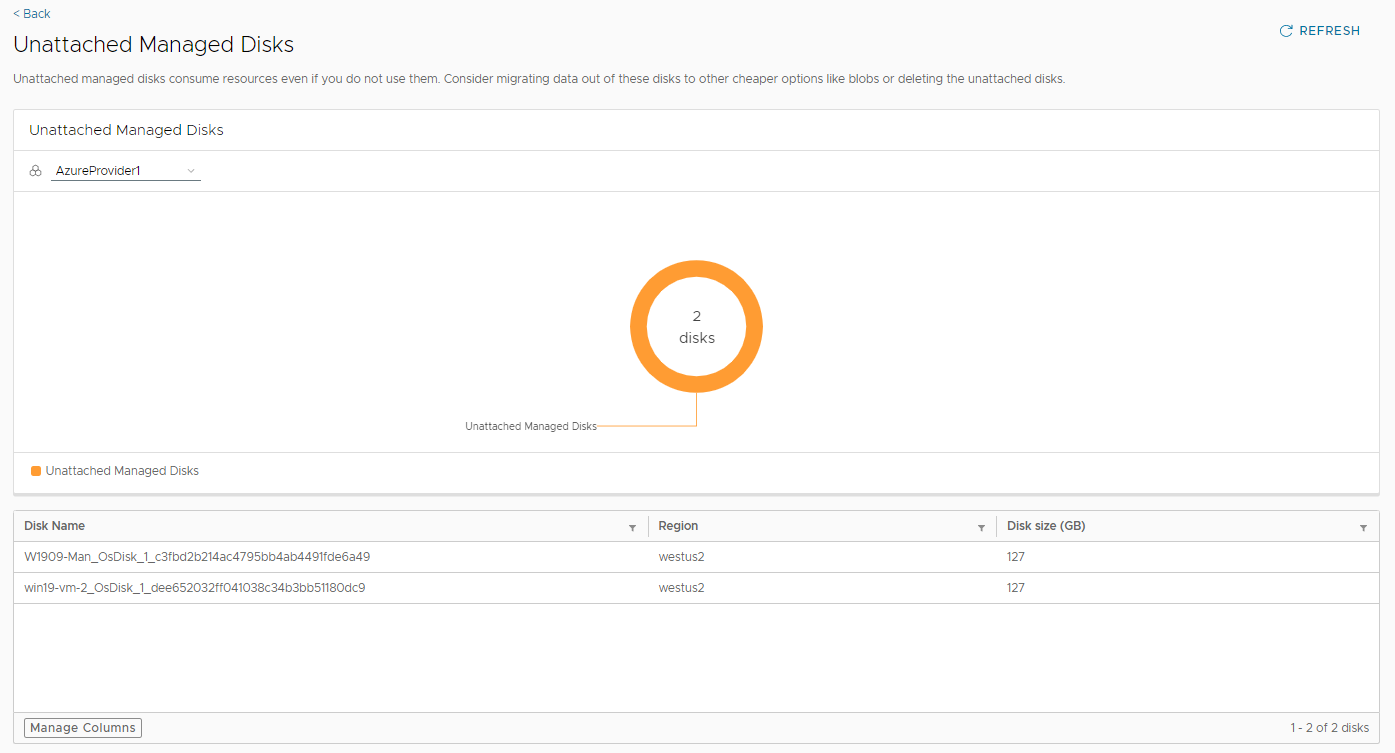
- Hohe vCPU-Nutzung (> 90 %)
-
Diese Anzeige gibt Aufschluss darüber, welche VM-Serien möglicherweise eine Erhöhung des Computing-Kontingents des Anbieters benötigen.
Die Anzeige spiegelt die aktuelle Auslastung des Azure Computing-Kontingents im ausgewählten Anbieter wider und zeigt, welche VM-Serien eine vCPU-Nutzung von 90 % oder mehr aufweisen.
Bei einer Auslastung von über 90 % können Sie zusätzliches Kontingent für diese VM-Serie in der angegebenen Azure-Region anfordern, um sicherzustellen, dass das Kontingent im jeweiligen Anbieter vorhanden ist, bevor ein entsprechender Bedarf aufkommt.
- Empfohlene Lösung – Erwägen Sie eine Erhöhung des Kontingents für die VM-Serien, die eine vCPU-Nutzung von 90 % oder mehr aufweisen. Die Erhöhung des Kontingents für eine VM-Serie erfolgt im Azure-Portal über das Blade Kontingente und die Filterung nach Computing und der entsprechenden Azure-Region.
- Ansicht – Zeigen Sie die Liste der Azure-VM-Serien an, die eine vCPU-Nutzung von 90 % oder mehr aufweisen. Aus dieser Ansicht heraus können Sie bestimmen, für welche spezifische VM-Serie Sie eine Kontingenterhöhung anfordern möchten.
- Öffentliche IPs
-
Aus Sicherheitsgründen ist es am besten, die Anzahl der offenen Einträge in die Virtuelle Desktopinfrastruktur (Virtual Desktop Infrastructure, VDI) von außen zu begrenzen.
Obwohl die VDI-Instanzen Unified Access Gateway und Horizon Edge Gateway öffentliche IPs benötigen, ermittelt dieser betriebliche Einblick alle anderen öffentlichen IPs, die im Netzwerk des Anbieters aktiviert sind, und stellt eine Liste für Ihre Überprüfung bereit.
- Empfohlene Lösung – Überprüfen und deaktivieren Sie unerwünschte oder nicht verwendete öffentliche IPs.
- Ansicht – Zeigen Sie die Liste der öffentlichen IPs und zugehörige Informationen an, z. B. die IP-Adresse und die zugehörige VM.
Der folgende Screenshot veranschaulicht die Drilldown-Ansicht. Einige Werte sind aus Datenschutzgründen geschwärzt.
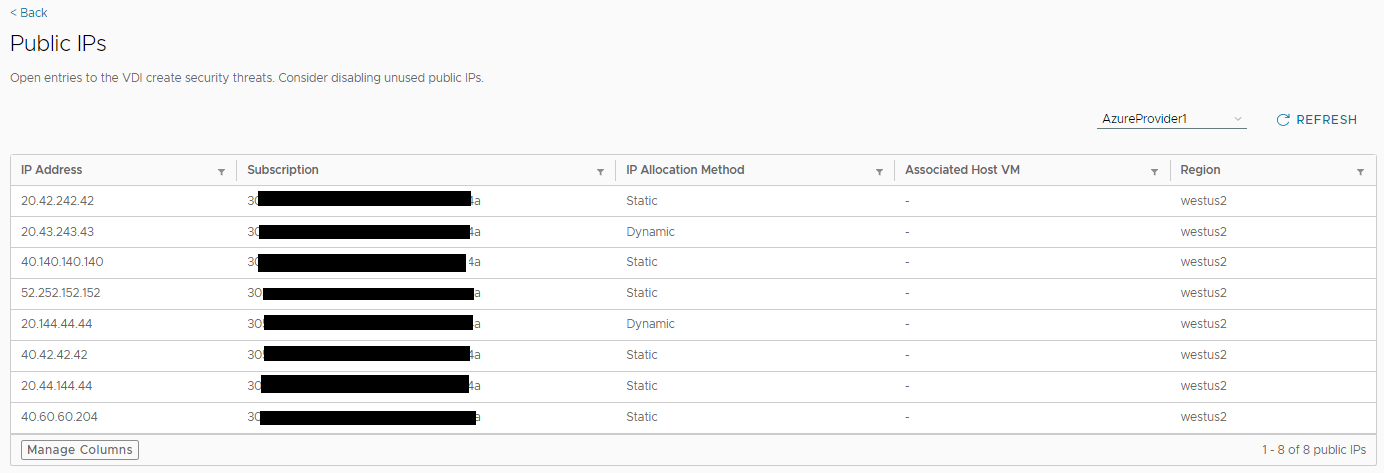
Benutzeroberflächenaktionen – Filtern, Spalten verwalten, Aktualisieren
Jeder Abschnitt bietet diese Standardaktionen.
- Filter
- Jede Spaltenüberschrift enthält ein Filtersymbol.
- Aktualisieren
-
Wenn Sie einen Drilldown von der Anzeigeansicht zu einer detaillierten Ansicht durchführen, ruft das System die Daten vom ausgewählten Ressourcenanbieter ab und zeigt die Daten an. Bei den angezeigten Daten handelt es sich um die aktuellsten Daten.
Wenn Sie die Daten bereits eine Weile angesehen haben und die neuesten Daten abrufen möchten, klicken Sie auf Aktualisieren, um die Anzeige mit den aktuellsten Daten aufzufüllen.
- Spalten verwalten
- Verwenden Sie diese Funktion, um Spalten in der Anzeige anzuzeigen und auszublenden.